A cikk tartalma:
- 1 Animoto – audio hozzáadása a videóhoz
- 2 Cellsea – videó és zene csatlakoztatása online
- 3 Magisto – csatlakoztassa a zenét és a videót
- 4 Youtube – lehetővé teszi egy videofájl és egy dal összekapcsolását
- 5 Stupeflix – gyönyörű videoklipet készít
- 6 Következtetés
Animoto – audio hozzáadása a videóhoz
Lehet, hogy korábban nem hallottál erről az angol oldalról, de az egy nagyszerű eszköz audio hozzáadására a videóhoz az interneten. A webhely számos audio és video formátumot támogat, és Lehetővé teszi a videók és audio klipek könnyű kombinálását.
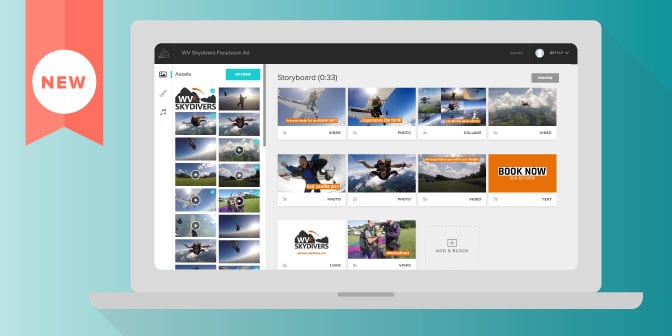
Animoto szolgáltatás
- Lépjen a webhelyre, kattintson a “Kezdés” elemre, regisztráljon (felhasználhatja a Facebook-fiókja adatait).
- Ezután kattintson a “Létrehozás” elemre, válassza ki a “Diavetítés videóját”, majd ismét kattintson az alábbi “Létrehozás” elemre.
- Döntünk a szükséges videó stílusról, kattintson a “Videó létrehozása” (hozzon létre egy videót), és lépjen a videó szerkesztő módba.
- A bal oldali “Képek és videok hozzáadása” linkre kattintva hozzáadhatjuk videóinkat, és a „Dal módosítása” kifejezésre kattintva módosíthatja a zeneszámot, mikor elindítja a videót (miután kiválasztotta a „Dal módosítása” lehetőséget) a sáv feltöltésének lehetősége a “Feltöltés” gombra kattintva dal “).
- A jobb oldali fogaskerék képre kattintva beállíthatja a sáv mely részeit kell lejátszani.
- Ahogy néz ki, hogyan néz ki videóid és a zene lásd az alábbi “Videó előnézete” gombra kattintva.
- Ha az előnézet során elégedett a videó minőségével, akkor kattintson az OK gombra a “Készítés” gombra. Ezután ki kell töltenie a kattintson a “Befejezés” gombra. A feldolgozás után képes lesz rá töltsön le videót, tegye közzé a szociális hálózatokban, küldje el E-mail és így tovább.
Cellsea – videó és zene csatlakoztatása online
Egyszerű és megfizethető szolgáltatás a zene fedésére a videón az interneten.
- Nyissa meg a webhelyet, kattintson a nagy feliratra “Fájlok dobása ide letöltés “, és töltse fel a videót (várjon néhány másodpercig, amíg a rendszer feldolgozza).
- Ezután a szerkesztés menübe lépve kattintson az “Audio hozzáadása” elemre. a jobb oldalon, és töltsd fel hangod.
- A letöltés után kattintson a “Videó szerkesztése” elemre, és ha az eredmény rendben volt veled – a “Letöltés” oldalon.
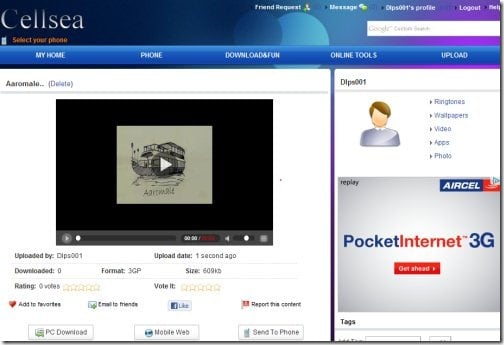
Cellsea Converter
Annak ellenére, hogy a külföldi felhasználók ezt az erőforrást az egyik legkényelmesebb az általam leírtak számára a célok miatt azonban meghibásodik a funkcionalitás, tehát Legyen felkészült az eredmény megmaradó elvárásaira.
Magisto – szerelje fel a zenét és a videót
Egy másik hasznos forrás a zene és a videó csatlakozásához az interneten.
- Miután belépett a webhelyre, kattintson a “Film létrehozása”, majd a “Kiválasztás” gombra fájlok “, amelyet követően felkérést kell kapniuk a jogosultság megszerzésére.
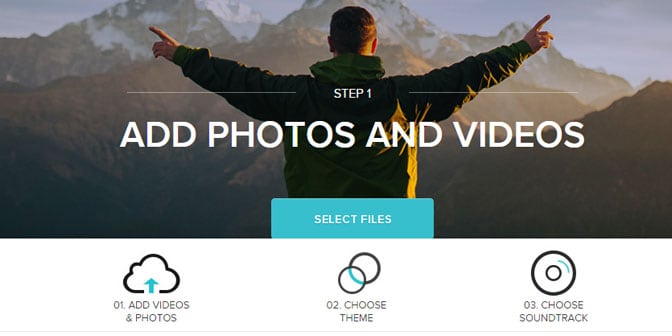
Válassza a Fájlok kiválasztása lehetőséget a Magistoban
- Válassza ki a szükséges fájlokat, kattintson a “Szerkesztési stílus kiválasztása” elemre, válassza ki a video stílust, majd erősítse meg.
- Ezután döntse el a szükséges hangzást (vagy töltse fel a kattintson a “Töltse fel a zenét” feliratra, majd kattintson a gombra “Készítsem a filmet”).
- A videó feldolgozása után megkapja a kívánt videót audio műsorszám. A „Tartsa meg” gombra kattintva megoszthatja közösségi hálózatokat, töltse le, és tegyen közzé egy linket másoknak oldalak és így tovább.
Youtube – lehetővé teszi egy videofájl és egy dal egyesítését
A népszerű szolgáltatás lehetővé teszi a videók szerkesztését is. online, és adja hozzá a kívánt audio sávokat videóinak. hogy használja a YouTube szolgáltatást, és fiókkal kell rendelkeznie rajta töltse fel a szükséges videót.
- Ezután el kell mennie a videokezelőhöz, válassza a lehetőséget kattintson a kívánt videóra, majd kattintson a mellette található “Szerkesztés” gombra.
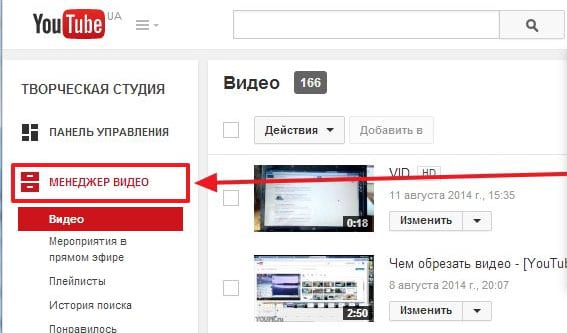
YouTube video manager
- Ezután kattintson az “Audio” fülre, és válassza ki a kívánt dalt a jobb oldalon (vagy keresse meg a kereséssel).
- A dal kiválasztása után kattintson a „Mentés” gombra a tetején vagy a tetején A „Mentés új videóként” felirat kissé jobbra található.
Ne felejtse el, hogy a YouTube szolgáltatás nagyon közel van szerzői jogi védelem, mert ha használ egy kalózklip vagy hang, az újonnan létrehozott videód is lehet blokkolt.
Stupeflix – gyönyörű videoklipet készít
Egy másik angol forrás a zene beillesztésére egy videóba az interneten.
- Lépjen a webhelyre, kattintson a “Készítsen egy ingyenes videót” piros gombra , válassza ki a témát, majd kattintson a kék “Videó készítése” gombra (videó létrehozása). A program kéri, hogy jelentkezzen be, vagy használja az egyik fiókot a közösségi hálózatokon.
- A hitelesítés után belép a szerkesztő menübe, ahol a kattintással érheti el egy nagy plusz a bal oldalon feltöltheti a videót, és rákattinthat Adjon hozzá egy hangszalagot (majd az Audio hozzáadása – Feltöltés a készülékről lehetőséget számítógép) lehetővé teszi a kívánt audio műsorszám-felhasználó letöltését.
- Töltse le videóit és audióját.
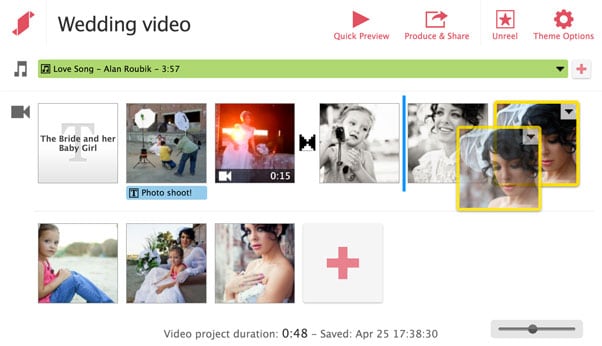
Videó és zene hozzáadása a Stupeflix-hez
- Ezután kattintson a zöld nyílra az audio vonaltól jobbra, válassza a “Szerkesztés” lehetőséget, és állítsa be a műsorszám hangerejét is ellenőrizze a fenti első értéket (Csökkentse a hangerőt—), ha el akarjuk tompítani a videó eredeti hangját.
- A tetején található audió kattintással megtekintheti, hogy néz ki a videó Gyors áttekintés gombra, és ha a mű megfelel nekünk, akkor kattintson a gombra “Készítsen és mentsen”, válassza ki a kívánt videoformátumot, és mentse eredményezhet.
következtetés
Ez a cikk több angol nyelvű forrást sorol fel, hogy könnyebben összekapcsolhassa a videót és a hangot. annak ellenére angol alapon működőképességük egyszerű és intuitív érthető és speciális problémák kialakulásakor nem képesek okozni. ha át kell fednie a audiót a videón, akkor ezek az erőforrások meg kell.
